Másolja a DVD-t MP4-re (H.264/HEVC) és más népszerű formátumokra eredeti minőségben
Hogyan lehet másolásvédett DVD-lemezeket másolni, hogy könnyen megtekinthessük őket
A DVD-k tartalmának médiaformátumba való rippelése és konvertálása nagyszerű módja annak, hogy a tartalom különböző eszközökön lejátszhatóvá váljon, és sokkal hosszabb ideig megőrizhető legyen. De hogyan lehet másolásvédett DVD-t rippelni? Ha nem tudod, a másolásvédett DVD-k DRM-mel vannak titkosítva, ami megakadályozza a jogosulatlan másolást. Nos, ha házi készítésű DVD-t próbálsz rippelni, vagy csak személyesen szeretnéd megőrizni a tartalmat, szerencsére ez a bejegyzés 6 egyszerű módszert ismertet a másolásvédett DVD-k rippelésére!
Útmutató lista
1. módszer: 4Easysoft DVD Ripper 2. módszer: MakeMKV 3. módszer: Kézifék a libdvdcss segítségével 4. módszer: WinX DVD Ripper 5. módszer: DVD zsugorítás 6. módszer: VLC médialejátszó| Mód | Különleges funkció |
| 4Easysoft DVD Ripper | GPU-gyorsítással és veszteségmentes minőségű kimenettel rippeli a másolásvédett DVD-ket. |
| MakeMKV | Minőségromlás nélkül rippeli a másolásvédett DVD-ket. |
| Kézifék | Kiterjedt testreszabási lehetőségeket kínál a kimeneti minőség beállításához a másolásvédett DVD rippelése előtt. |
| WinX DVD Ripper | Intuitív felületet biztosít a másolásvédett DVD-k gyors rippelési műveletéhez. |
| DVD Shrink | Kis méretű kimenettel másolásvédett DVD-ket rippel. |
| VLC médialejátszó | Számos médiaformátumot biztosít a másolásvédett DVD-k rippeléséhez. |
1. módszer: 4Easysoft DVD Ripper
Az első módszer, amit ez a bejegyzés ajánl, a szakember igénybevétele. 4Easysoft DVD RipperEz az eszköz hatékonyan képes másolásvédett DVD-ket rippelni, lehetővé téve a tartalom több mint 500 digitális formátumba és eszközbeállításba történő beszerzését és konvertálását. A lemez védelmének típusától függetlenül ez az eszköz könnyen megszabadulhat tőle, és lehetővé teszi a tartalom azonnali és gyors kinyerését. Mi tette képessé ezt az eszközt a tartalom gyors kinyerésére? Nos, ez az eszköz GPU-gyorsítási technológiával van ellátva, amely lehetővé teszi a rippelési és konvertálási folyamat felgyorsítását! Ezen kívül ez az eszköz megőrzi a DVD tartalmának eredeti szabványos minőségét is.

Támogatja a DVD-k rippelését CSS, APS, RC, Sony DADC stb. védelemmel.
GPU-gyorsítással 30-szor gyorsabban rippelhet másolásvédett DVD-ket.
Lehetővé teszi a DVD-tartalom testreszabását feliratok hozzáadásával, videó javításával és egyebekkel.
Lehetővé teszi különféle DVD-típusok, például DVD+R, DVD-R stb. rippelését és konvertálását.
100% Biztonságos
100% Biztonságos
1. lépésTelepítse és futtassa a 4Easysoft DVD Ripper Windows és Mac számítógépén. Ezután helyezze be azt a másolásvédelemmel ellátott DVD-t egy belső vagy külső lemezmeghajtóba, amelynek tartalmát rippelni szeretné. Kattintson a „DVD betöltése” menüre, válassza a „DVD lemez betöltése” lehetőséget, majd kattintson a behelyezett lemezre.

2. lépésKözvetlenül ezután kattintson a „Teljes címlista” gombra a lemez összes címének és fejezetének betöltéséhez. Ezután jelölje be a lemezről kiemelni kívánt tartalom megfelelő jelölőnégyzetét. A kiválasztás mentéséhez kattintson az „OK” gombra.
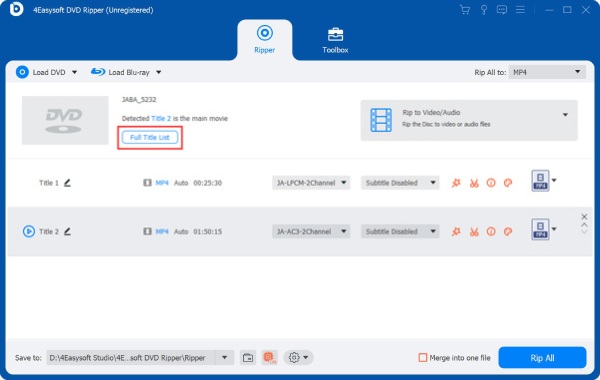
3. lépésEzután kattintson a jobb felső sarokban található „Összes másolása ide:” legördülő gombra. Ezután kattintson a „Videó” fülre, és válasszon ki egy kimeneti formátumot a listából. A kimeneti formátumokat az „Audio és eszköz” fül alatt is elérheti, és kiválaszthatja azt, amelyikkel konvertálni szeretné a rippelni kívánt DVD tartalmát.

4. lépésMiután kiválasztotta a kívánt kimeneti formátumot, kattintson az "Egyéni profil" gombra a "Fogaskerék" szimbólummal a kódoló, a képkockasebesség, a bitráta stb. beállításához, hogy megőrizze a kiválasztott DVD-tartalom eredeti szabványos minőségét.

5. lépésTérjen vissza az eszköz fő felületére, és ellenőrizze a „Hangsáv” és a „Felirat” elemeket. Ezután kattintson az „Összes bemásolása” gombra a bemásolási folyamat megkezdéséhez.

2. módszer: MakeMKV
Egy másik módszer, amit ez a bejegyzés ajánl vagy javasol, a másolásvédett DVD-k MakeMKV használatával történő rippelése. A MakeMKV egy ingyenes videokonvertáló eszköz, amely védett lemezeket, például DVD-ket és Blu-ray lemezeket rippel. Azonban csak a DVD-tartalom MKV formátumba konvertálását teszi lehetővé. De a tartalmat nagy sebességgel és minőségromlás nélkül rippeli! Másolásvédett DVD-k MakeMKV segítségével történő rippeléséhez a következő lépéseket kell követnie:
1. lépésTelepítse és futtassa a MakeMKV programot a számítógépén. Ezután helyezze be a DVD-t a számítógép belső vagy külső meghajtójába. Ezután helyezze be a DVD-t a számítógép belső vagy külső meghajtójába. Várjon, amíg az eszköz sikeresen felismeri és beolvassa a DVD tartalmát.
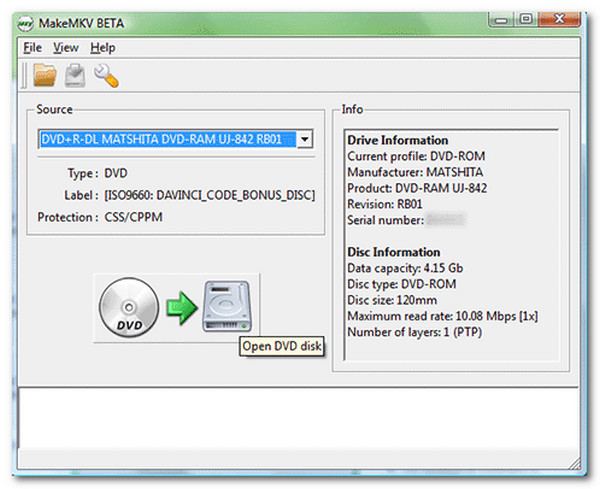
2. lépésA MakeMKV által megjelenített fastruktúrából válassza ki a rippelni kívánt címeket, hanganyagokat és feliratokat. Ezután kattintson a "MakeMKV" gombra a lemez rippelési és konvertálási folyamatának megkezdéséhez.
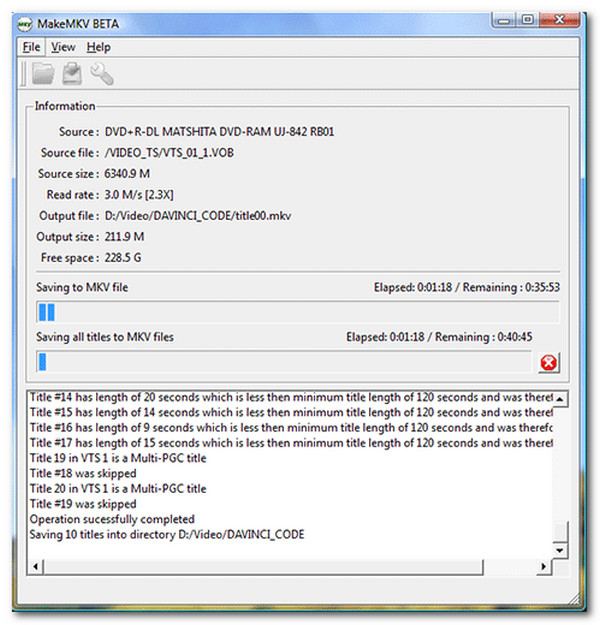
3. módszer: Kézifék a libdvdcss segítségével
A MakeMKV mellett a Handbrake másolásvédett DVD-ket is tud rippelni. Ez egy ingyenes eszköz is, amellyel DVD-tartalmakat konvertálhatsz digitális formátumba. A Handbrake és a MakeMKV közötti különbség az, hogy a Handbrake számos kimeneti formátumot kínál. Sajnos a Handbrake nem tud közvetlenül másolásvédett DVD-ket rippelni. A DVD védelmének eltávolításához a libdvdcss könyvtárra van szüksége. Így kell használni.
1. lépésTelepítse a Handbrake és a libdvdcss programokat a számítógépére. Windows rendszer esetén másolja a .dll fájlt a Handbrake telepítési mappájába a C:Program FilesHandbrake mappában, és nevezze át libdvdcss.dll névre.
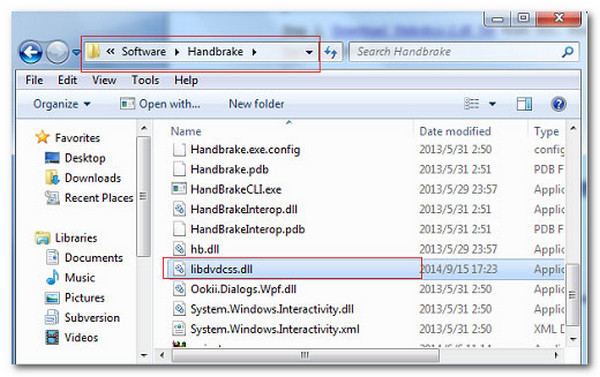
Egyébként, ha Mac Yosemite-et vagy régebbi verziót használsz, csak le kell töltened és telepítened a libdvdcss könyvtárat.
El Capitan vagy újabb verzió használata esetén telepítenie kell a "Homebrew"-t, el kell indítania a "Terminált" a "Command + Space" billentyűkombinációval, be kell írnia a "Terminal" parancsot, majd meg kell nyomnia az "Enter" billentyűt. Ezután be kell írnia a "brew install libdvdcss" parancsot, és meg kell nyomnia a "Kész" gombot.
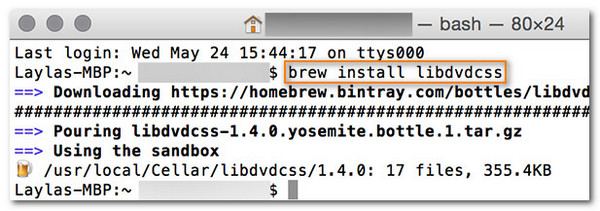
2. lépésFuttasd a Handbrake-et, és helyezd be a másolásvédett DVD-t a meghajtóba. Ezután kattints a lemezre a Handbrake "Forrás kiválasztása" részében, és várd meg, amíg az eszköz beolvassa a lemezt. Ha kész, kattints a "Cím" legördülő menüre, és válaszd ki a rippelni kívánt tartalmat.
3. lépésEzután válasszon egy kimeneti formátumot a „Formátum” opciólistából, válasszon egy kimeneti célhelyet a „Tallózás” gombra kattintva, majd válassza ki a kívánt profilt a „Kimeneti beállítások” vagy az „Előbeállítások” alatt. Ezután kattintson a „Kódolás indítása” gombra a rippelési folyamat megkezdéséhez.
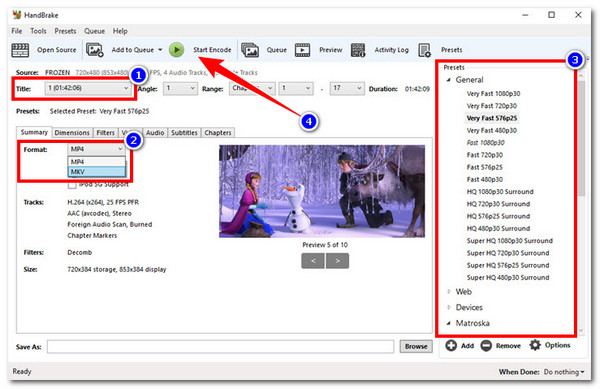
4. módszer: WinX DVD Ripper
Ha a Handbrake nem működik jól a te oldaladon, megpróbálhatod másolásvédett DVD-ket rippelni a következővel: WinX DVD RipperA Handbrake-hez és a MakeMKV-hez képest a WinX DVD Ripper sokkal hatékonyabb lemezrippelési szolgáltatást kínál. Hatékonyan eltávolítja a régióvédett kódokat, az UOP-kat és a CSS-t. A WinX DVD azonban csak korlátozott szerkesztési funkciókat kínál az első ajánláshoz képest. Ha ki szeretnéd próbálni ezt, itt egy útmutató.
1. lépésTelepítse a WinX DVD Ripper programot a számítógépére, majd indítsa el. Helyezze be a lemezt a meghajtóba, és kattintson a jobb felső sarokban található "Lemez" fülre.
2. lépésVálasszon egy kimeneti formátumot a listából, válasszon ki egy kimeneti célmappát, majd kattintson a „Futtatás” gombra a rippelési és konvertálási folyamat elindításához.

5. módszer: DVD zsugorítás
Másolásvédett DVD-ket is rippelhet a következővel: DVD ShrinkUgyanez vonatkozik a WinX DVD Ripperre is; a DVD Shrink képes eltávolítani néhány régi védelmet. Ezek a védelmek tartalmazzák az UOPS-okat, a CSS-t és a régiókódokat. A lényeg az, hogy a DVD Shrink tömöríti a DVD-ről rippelt tartalmat, ami azt jelenti, hogy zsugorított és veszteséges kimenetet hoz létre. Így használhatod a DVD Shrink-et másolásvédett DVD-k rippelésére.
1. lépésMiután telepítette a DVD Shrink programot a számítógépére, futtassa azt, és helyezze be a másolásvédett lemezt egy belső vagy külső meghajtóba. Ezután kattintson a „Lemez megnyitása” gombra, és várja meg, amíg a DVD Shrink felismeri és elemzi a lemezt.
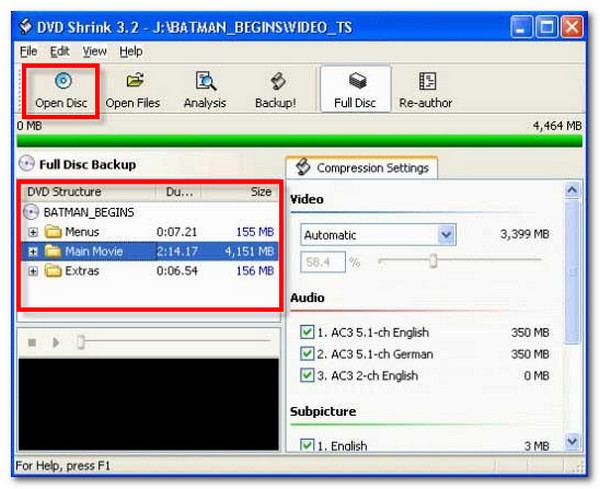
2. lépésMiután az eszköz felismeri a lemezt, három kategóriára osztva jeleníti meg a szerkezetét: Menük, Fő film és Extrák. Ezután válasszon ki egy céleszközt és mappát a kimenet tárolásához. Ezután kattintson a "Biztonsági mentés" gombra.
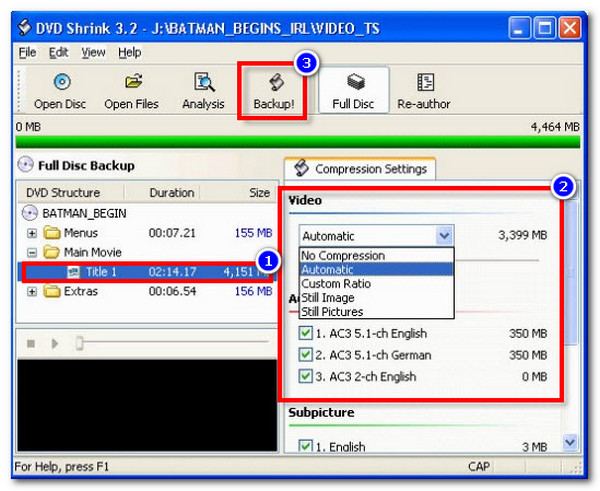
6. módszer: VLC médialejátszó
Az utolsó módszer, amit ez a bejegyzés ajánl, a másolásvédett DVD-k rippelése a VLC Media Player segítségével. Amellett, hogy egy ingyenes és hatékony, többplatformos médialejátszó, a VLC lemezrippelési funkciókkal is fel van szerelve, amelyek lehetővé teszik a DVD-tartalom kinyerését. Ugyanez vonatkozik a Handbrake-re is; a VLC nem tudja közvetlenül rippelni a másolásvédett DVD-ket. Szüksége van a libdvdcss-re is a titkosítások eltávolításához. Hogyan rippelhetek másolásvédett DVD-ket VLC segítségével? Lásd az alábbi lépéseket!
1. lépésFuttassa a VLC-t a számítógépén. Ezután helyezze be a DVD-t a belső/külső meghajtóba, kattintson a VLC "Média" fülére, és válassza a "Konvertálás / Mentés" lehetőséget. Ezután kattintson a "Lemez" gombra, és jelölje be a "DVD" választógombot. Győződjön meg arról, hogy az "Eszköz" részben behelyezett DVD-t választotta ki.
2. lépésEzután a „Kezdő pozíció” részben válassza ki a DVD-ről kiemelni kívánt „Cím” vagy „Fejezet” részt. Ezután kattintson a „Konvertálás / Mentés” gombra.
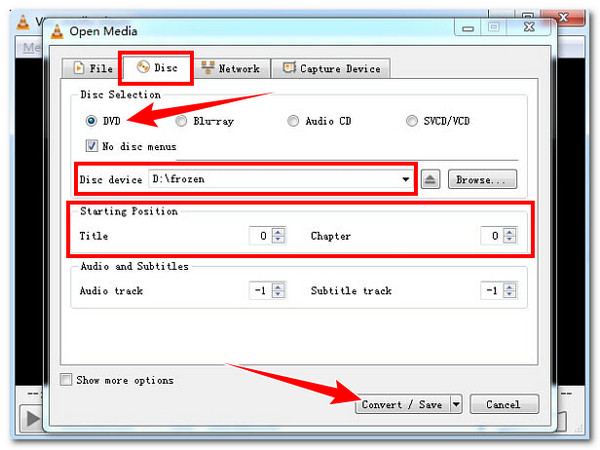
3. lépésA „Beállítások” részben válasszon ki egy kimeneti formátumot a „Profil” legördülő menüre kattintva. Ezután kattintson a „Tallózás” gombra a kimeneti fájl célhelyének kiválasztásához. Ezután kattintson a „Start” gombra a rippelési művelet megkezdéséhez.
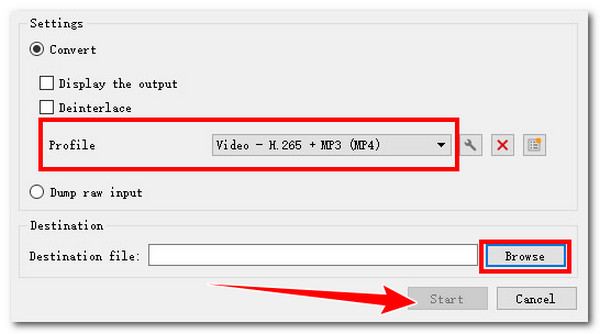
Következtetés
DVD-tartalom rippelésével sokkal hosszabb ideig megőrizheti azokat különböző tárolóeszközökön, és lejátszhatja őket különböző eszközökön vagy szoftvereken. Ha másolásvédett DVD-ket próbál konvertálni és rippelni. Hatékonyan rippelhet különféle tartalmakat egy védett DVD-ről, és konvertálhatja azokat egy adott médiaformátumra. Ha hatékonyan szeretné rippelni a másolásvédett DVD-ket anélkül, hogy elveszítené a tartalom eredeti szabványos minőségét, akkor professzionális eszközöket kell használnia. 4Easysoft DVD RipperTöltsd le és kezdd el használni még ma!
100% Biztonságos
100% Biztonságos



